تأكد دائمًا من أن حالة وحدة تخزين القرص متصلة
- عندما تفشل عروض Dynamic Mirror على جهاز الكمبيوتر الخاص بك ، فقد تكون ملفات النظام التالفة مسؤولة.
- لا تتردد في تشغيل عمليات فحص SFC و DISM كما هو موضح أدناه لتصحيح المشكلة.
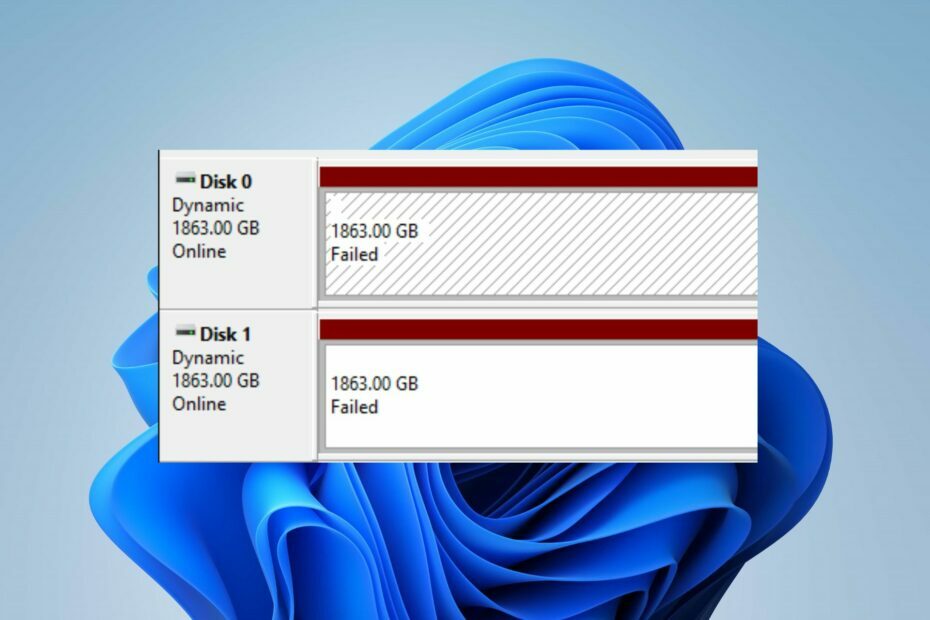
Xالتثبيت عن طريق النقر فوق ملف التنزيل
سيقوم هذا البرنامج بإصلاح أخطاء الكمبيوتر الشائعة ، ويحميك من فقدان الملفات ، والبرامج الضارة ، وفشل الأجهزة ، وتحسين جهاز الكمبيوتر الخاص بك لتحقيق أقصى أداء. إصلاح مشكلات الكمبيوتر وإزالة الفيروسات الآن في 3 خطوات سهلة:
- قم بتنزيل Restoro PC Repair Tool التي تأتي مع التقنيات الحاصلة على براءة اختراع (براءة اختراع متاحة هنا).
- انقر ابدأ المسح للعثور على مشكلات Windows التي قد تتسبب في حدوث مشكلات بجهاز الكمبيوتر.
- انقر إصلاح الكل لإصلاح المشكلات التي تؤثر على أمان الكمبيوتر وأدائه.
- تم تنزيل Restoro بواسطة 0 القراء هذا الشهر.
يوفر إعداد Dynamic Mirror مستوى معينًا من الحماية للبيانات المتاحة على الأقراص. ومع ذلك ، فمن الشائع أن يواجه المستخدمون ملف عرض المرآة الديناميكية الفاشلة ، مما يجعل من المستحيل استخدام ميزاته.
لذلك ، سوف نستكشف الخطوات العامة لإصلاح هذه المشكلة إذا واجهتها. بدلاً من ذلك ، يجب عليك مراجعة دليلنا على أفضل برامج النسخ الاحتياطي المرآة.
لماذا فشل عرض المرآة الديناميكية؟
عندما تفشل عروض Dynamic Mirror على جهاز الكمبيوتر الخاص بك ، فإن الأسباب المحتملة التالية هي:
- القرص الديناميكي غير متصل - تسمح الأقراص الديناميكية لوحدات التخزين بأن يكون لها نطاقات غير متجاورة على قرص مادي واحد أو أكثر. إذا كانت هذه الأقراص غير متصلة بالإنترنت ، فلن يمكن الوصول إليها.
- ملفات النظام التالفة - ملفات النظام هي المسؤولة عن الخدمات والعمليات التي تعمل على الكمبيوتر. ومن ثم ، يمكن أن يتأثر أداء نظامك بسهولة إذا كان ملفات النظام تالفة.
- الأقراص الديناميكية التالفة أو المعرضة للخطر - يمكن أن تؤثر الأقراص الديناميكية التي تتعرض للتلف على الأحجام التي تقوم بتشغيلها وإدارتها. لذلك ، قد تواجه فشل العرض الديناميكي في حالة تلف القرص ، مما يمنعه من العمل بشكل صحيح.
- قضايا انقطاع التيار الكهربائي - يمكن أن يؤدي الإغلاق المفاجئ للنظام أو انقطاع التيار الكهربائي أو الإغلاق غير المتوقع أثناء عملية النسخ المتطابق إلى إظهار حالة القرص الديناميكي للفشل.
قد تختلف هذه العوامل على أجهزة كمبيوتر مختلفة. ومع ذلك ، سنناقش بعض الخطوات الأساسية لإصلاح المشكلة وجعل القرص الديناميكي يعمل بشكل صحيح.
ماذا أفعل إذا فشل عرض المرآة الديناميكية؟
تابع عمليات الفحص الأولية التالية قبل تجربة أي خطوات متقدمة لاستكشاف الأخطاء وإصلاحها:
- إصلاح ازدحام الشبكة على جهاز الكمبيوتر الخاص بك.
- التعطيل المؤقت لبرنامج مكافحة الفيروسات التابع لجهة خارجية والذي يعمل على جهاز الكمبيوتر الخاص بك.
- أعد تشغيل Windows في الوضع الآمن وتحقق مما إذا كانت المشكلة قائمة.
إذا لم تتمكن من حل المشكلة ، فجرّب الحلول أدناه:
1. قم بتشغيل عمليات فحص SFC و DISM
- انقر بزر الماوس الأيسر فوق ملف يبدأ زر ، اكتب موجه الأمر، ثم اضغط تشغيل كمسؤول.
- انقر نعم على ال التحكم في حساب المستخدم (UAC) اِسْتَدْعَى.
- بعد ذلك ، اكتب ما يلي واضغط يدخل لبدء عملية المسح:
sfc / scannow
- اكتب الأوامر التالية واضغط يدخل بعد كل:
DISM / عبر الإنترنت / تنظيف الصورة / استعادة الصحة
- أعد تشغيل الكمبيوتر وتحقق من استمرار ظهور حالة القرص الفاشلة.
يمكن أن يؤدي تشغيل فحص SFC و DISM على جهاز الكمبيوتر الخاص بك إلى العثور على ملفات نظام Windows التالفة وإصلاحها مما تسبب في فشل عرض Dynamic Mirror.
يقرأ كيفية إصلاح خيار التشغيل كمسؤول إذا كان لا يعمل على Windows 11.
2. قم بتبديل وحدة التخزين الديناميكية ذات النسخ المتطابقة إلى حالة الاتصال بالإنترنت
- يضعط شبابيك + ص مفتاح لفتح يجري مربع الحوار ، اكتب diskmgmt.msc، وانقر نعم لفتح إدارة الأقراص.
- انقر بزر الماوس الأيمن فوق ملف القرص واختر متصل من القائمة المنسدلة.

- أعد تشغيل الكمبيوتر وتحقق من استمرار مشكلات Dynamic Mirror.
سيسمح تغيير حالة القرص إلى متصل بالإنترنت بإعادة إنشاء وحدة التخزين والعودة إلى الحالة الصحية.
- كيفية إصلاح خطأ نظام الملفات (-2147219195)
- تتطلب هذه العملية محطة نافذة تفاعلية [Fix]
3. قم بتشغيل الأمر CHKDSK
- انقر بزر الماوس الأيسر فوق ملف يبدأ زر ، اكتب موجه الأمر، وانقر فوق تشغيل كمسؤول خيار.
- انقر نعم على ال التحكم في حساب المستخدم اِسْتَدْعَى.
- اكتب الأوامر التالية واضغط يدخل:
chkdsk ج: / ص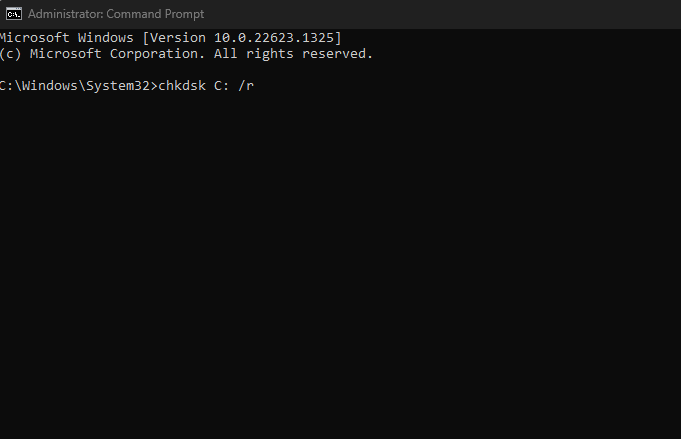
- أعد تشغيل الكمبيوتر.
يؤدي تشغيل الأمر chkdsk إلى فحص حجم القرص واستخدامه. كما أنه يوفر تقرير حالة خاص بكل قسم ويعرض الأخطاء الموجودة في ملف النظام.
تحقق من دليلنا على ماذا تفعل إذا استمر تعطل موجه الأوامر على جهاز الكمبيوتر الخاص بك.
4. قم بتشغيل فحص Windows Defender
- انقر بزر الماوس الأيسر فوق ملف يبدأ زر ، اكتب أمن Windows وانقر يدخل.
- انقر فوق الحماية من الفيروسات والتهديدات من القائمة وحدد اختيارات المسح.

- ثم انقر فوق ملف مسح كامل زر وانقر فوق إفحص الآن زر.
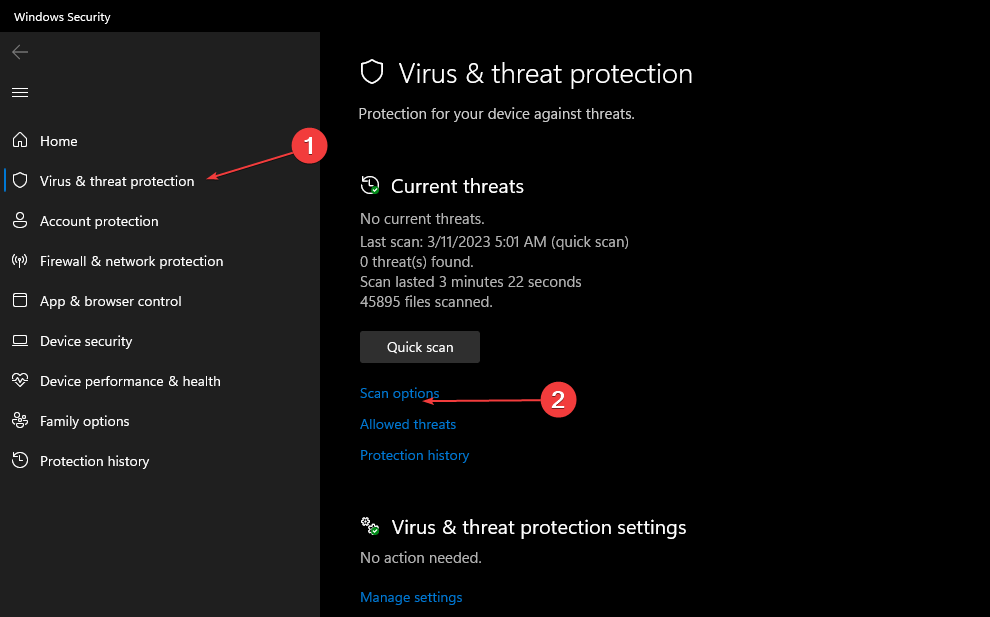
سيؤدي تشغيل فحص Windows Defender إلى اكتشاف وإزالة أي برامج ضارة وفيروسات تسبب مشكلة القرص التالف. يقرأ كيفية إصلاح فيروس Windows والحماية من التهديدات لا تعمل على Windows 11.
بالإضافة إلى ذلك ، إذا حصلت على ملف اكتشف Windows مشكلة في القرص الثابترسالة خطأ ، يرجى قراءة مقالتنا للحصول على الإصلاحات.
أيضا ، لا تتردد في مراجعة مقالتنا على إصلاح أي أخطاء قرص Windows 11 على جهاز الكمبيوتر الخاص بك.
إذا كان لديك المزيد من الأسئلة أو الاقتراحات ، فيرجى تركها في قسم التعليقات.
هل ما زلت تواجه مشكلات؟ قم بإصلاحها باستخدام هذه الأداة:
برعاية
إذا لم تحل النصائح المذكورة أعلاه مشكلتك ، فقد يواجه جهاز الكمبيوتر الخاص بك مشكلات Windows أعمق. نوصي تنزيل أداة إصلاح الكمبيوتر (مصنفة بدرجة كبيرة على TrustPilot.com) للتعامل معها بسهولة. بعد التثبيت ، ما عليك سوى النقر فوق ملف ابدأ المسح زر ثم اضغط على إصلاح الكل.

![خطأ في خدمة القرص الظاهري القرص ليس فارغًا [إصلاح]](/f/0c04c5d71a242698ff926201f7259ed1.jpg?width=300&height=460)
